Компьютерное оборудование быстро меняется. Знание что вам следует обновить на своем компьютере зависит от того, как вы его используете. Для игр часто требуется самые свежие детали, но старые версии программного обеспечения иногда работают иначе.
Нет чувства хуже, чем обновление вашей операционной системы, когда вы обнаруживаете, что ваши любимые программы больше не работают. Режим совместимости с Windows 10 поможет вам вернуть к жизни ваше программное обеспечение.

Почему старое программное обеспечение ломается?
Прежде чем задуматься о том, как воскресить старое программное обеспечение, стоит узнать, почему оно может не работать с Windows 10. Хотя существует большое количество потенциальных проблем со старым программным обеспечением, большинство из них страдают от аналогичных проблем:
Эти и многие другие проблемы могут помешать запуску старого программного обеспечения. Сохранение старых программ — это тема, которая увлечена многими людьми, и существуют интернет-сообщества, посвященные расширению возможностей продуктов за пределами их официальный конец жизни.
Как запустить программное обеспечение в режиме совместимости с Windows 10
Если вам удалось установить старую версию программного обеспечения и обнаружить, что она отказывается запускаться, у вас есть несколько вариантов. Первый — использовать автоматическую проверку совместимости для сопоставления программного обеспечения с различными режимами и их запуска.
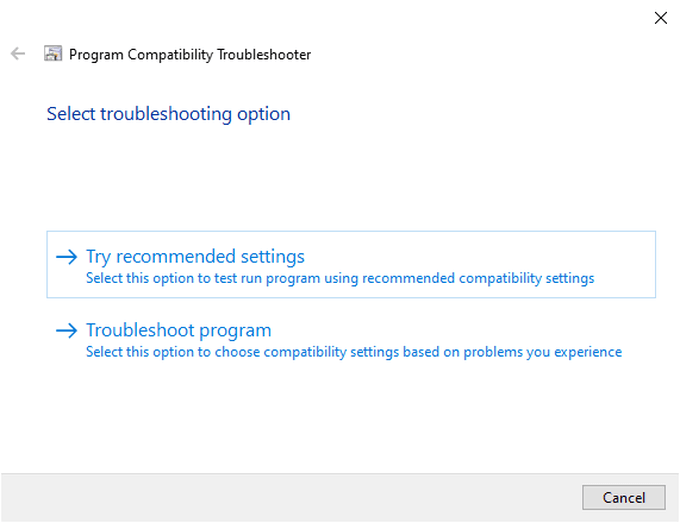
Это позволит настроить программу для работы с любыми настройками, которые Windows 10 считает лучшими. Если программа по-прежнему не запускается, повторите процесс, на этот раз выбрав Устранение неполадок программы на последнем этапе, чтобы запустить интерактивный мастер..
Средство устранения неполадок совместимости программ лучше всего работает с более поздними версиями программного обеспечения. Но если вы точно знаете, какое программное обеспечение предназначено для запуска программы, возможно, вам лучше использовать ручной режим.
Как вручную выбрать режимы совместимости с Windows 10
Если вы попробовали предыдущие шаги и они не сработали, есть еще варианты, прежде чем сдаваться. Вы можете вручную выбрать, какую систему использовать в режиме совместимости с Windows:
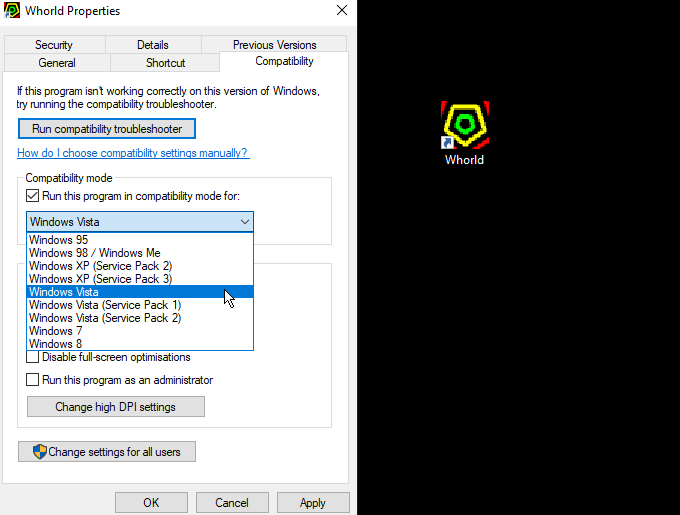
Теперь, когда бы эта программа ни открывалась, Windows 10 попытается запустить ее через прокладка, специальное программное обеспечение, предназначенное для устранения разрыва между старыми и новыми операционными системами.
Что делать, если режим совместимости Windows не работает
Режим совместимости Windows 10 хорошо справляется с запуском многих частей старого программного обеспечения, но иногда он сталкивается с частью программного обеспечения, слишком старой или устаревшей для запуска. В таких случаях нет простого решения, но это не значит, что оно невозможно.
Есть несколько других вариантов запуска старых программ, но они немного более смелые.
Запуск старых версий Windows на виртуальной машине
A виртуальная машина — это целая операционная система, работающая в изолированной программной среде на вашем компьютере. Это отличный способ добавить попробуйте другие операционные системы и Дистрибутивы Linux.
Преимущество виртуальной машины в том, что она может идеально эмулировать старое оборудование. Таким образом, вместо того, чтобы пытаться заставить Windows 10 запускать программы для более старой операционной системы, вы можете запускайте Windows XP на виртуальной машине.
Это дает несколько преимуществ, но, пожалуй, самым важным из них является разделение вашей современной системы и старого программного обеспечения, что исключает любые возможные проблемы безопасности, которые может вызвать программное обеспечение.
Запустите программное обеспечение DOS с помощью DOSBox
До Windows все программное обеспечение работало в DOS (широко известной как MSDOS). Совместимости современных версий Windows и DOS нет, но есть варианты запуска программ через эмулятор..
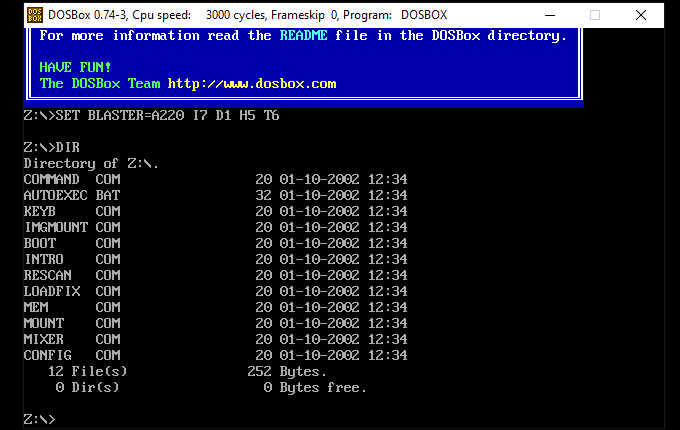
Вы можете установить программное обеспечение на виртуальную машину, но DOSBox — гораздо более простой вариант. Он полностью бесплатен, имеет открытый исходный код и предназначен для поддержки широкого спектра старых игр и программного обеспечения на различных платформах, включая Windows и macOS.
Собрать компьютер из старого оборудования
Для максимально хардкорного подхода вы можете собрать выделенный компьютер для запуска операционной системы по вашему выбору. Это звучит экстремально, но именно это сделал YouTuber MattKC.
Как видно из видео, этот подход полон ошибок и не для слабонервных. Однако, если вы готовы принять вызов, идея создания старого ПК надежна. В конце концов, значительная часть государственного, медицинского и военного программного обеспечения до сих пор работает на старых машинах.
Однако, считаете ли вы, что это хорошо или нет, это субъективно.
Старое программное обеспечение, современное оборудование
Поддержание старых программ может быть вашей страстью, а может быть, вам это нужно для вашего бизнеса. В любом случае, в Windows 10 есть несколько вариантов сохранения старых программ.
Если вы используете Windows 7, вы можете найти режим опыта полезным по тем же причинам, поскольку Пользователи Windows 8 найдут аналогичный режим совместимости с Windows. встроен в их операционную систему.
.